紫色调,调出甜美紫青色人像效果教程(4)
来源:240ps
作者:火 焰
学习:4970人次
15、按Ctrl + Alt + 2 调出高光选区,按Ctrl + Shift + I 反选得到暗部选区,然后创建曲线调整图层,把暗部区域稍微压暗一点,参数及效果如下图。
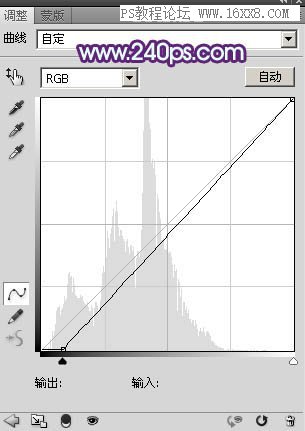

16、创建可选颜色调整图层,对红色,白色进行调整,参数及效果如下图。这一步把人物肤色红色调淡一点,并增加淡青色。
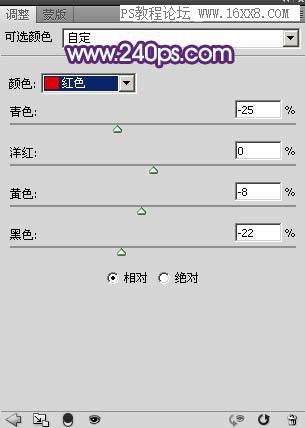
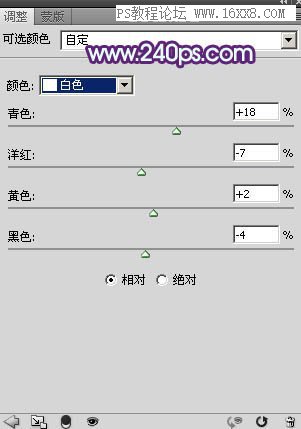

17、人物部分有点模糊,现在来锐化一下。新建一个图层,按Ctrl + Alt + Shift + E 盖印图层,再按Ctrl + Shift + U 去色,然后选择菜单:滤镜 > 其它 > 高反差保留,数值为10,确定后把混合模式改为“柔光”,不透明度改为:50%,调出人物部分的选区,添加图层蒙版,效果如下图。

18、新建一个图层,按Ctrl + Alt + Shift + E 盖印图层,选择菜单:滤镜 > 模糊 > 动感模糊,角度设置为45度,距离设置为158,确定后把混合模式改为“柔光”,不透明度改为:50%,效果如下图。这一步把图片稍微柔化处理。

19、把人物肤色稍微调红润一点,背景增加一点青色,效果如下图。

20、创建可选颜色调整图层,对青色进行调整,参数及效果如下图。这一步微调背景青色。


最后微调一下颜色,完成最终效果。

学习 · 提示
相关教程
关注大神微博加入>>
网友求助,请回答!






![[非主流PS教程] 非主流化装教程之给人物加腮红](http://pic.16xx8.com/allimg/100617/1_061G55954L56.jpg)

